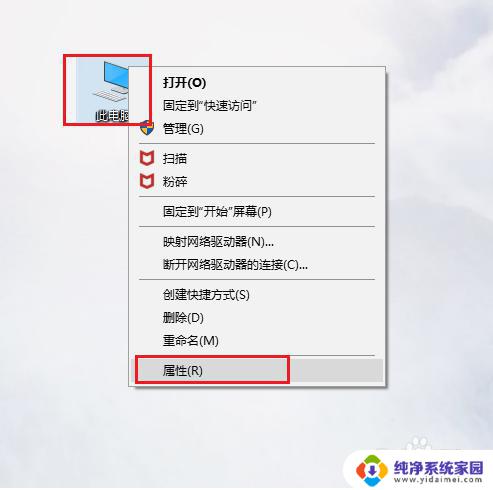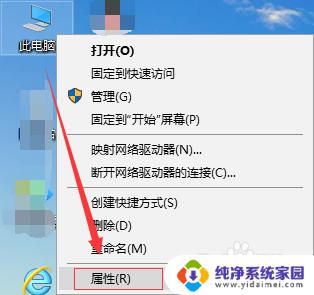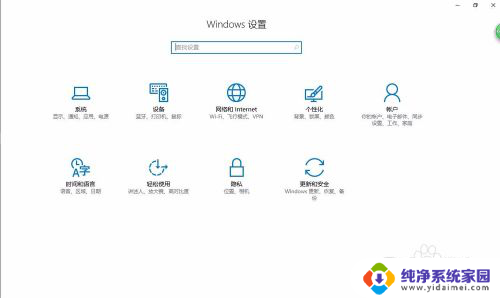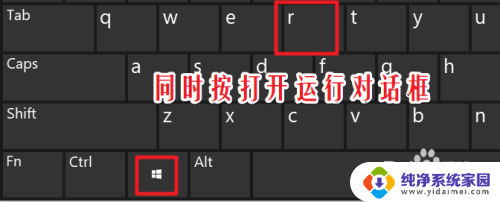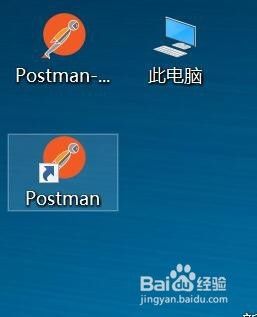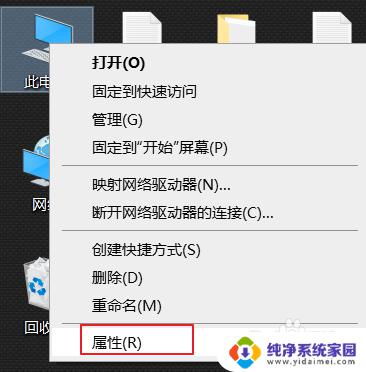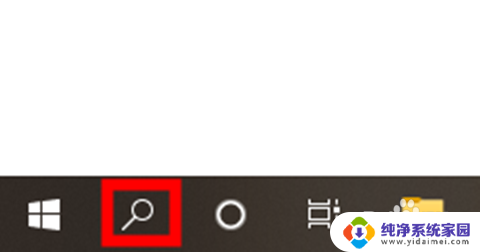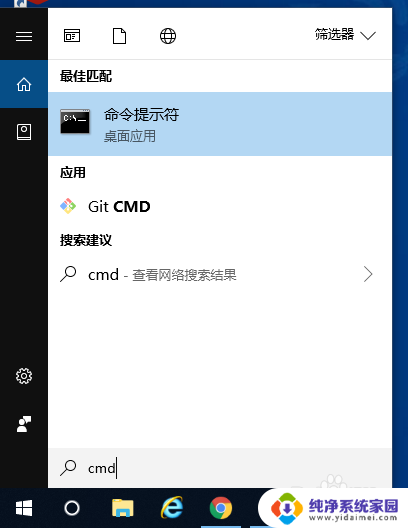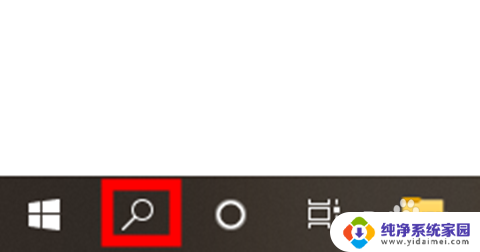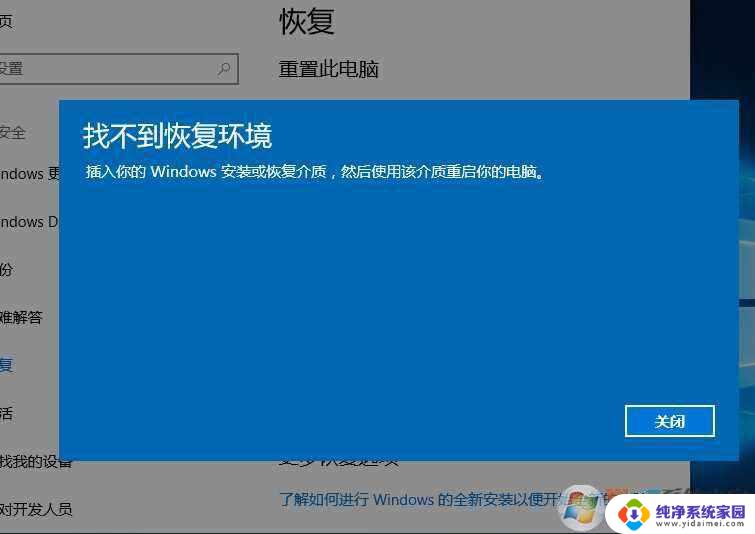windows10的环境变量在哪 win10系统环境变量设置方法
更新时间:2023-09-17 10:46:30作者:jiang
windows10的环境变量在哪,在Windows10操作系统中,环境变量是一种重要的配置信息,它们可以影响到系统的运行和各种软件的使用,很多用户对于如何找到和设置环境变量感到困惑。Windows10的环境变量究竟在哪里呢?如何进行设置呢?在本文中我们将为大家详细介绍Windows10系统环境变量的位置和设置方法,帮助大家解决相关问题。无论是为了优化系统性能,还是为了方便软件的使用,掌握环境变量的设置方法都是非常重要的。接下来让我们一起来了解吧。
方法如下:
1、右击“此电脑”,点击打开“属性”
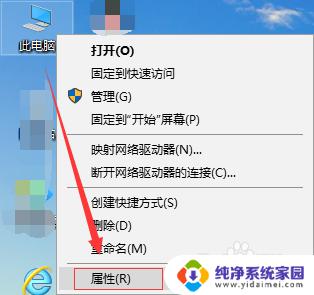
2、点击左侧“高级系统设置”
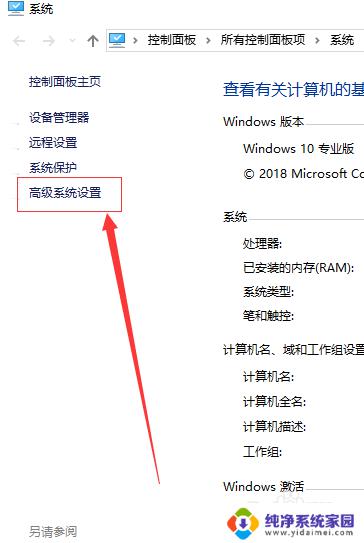
3、点击下方“环境变量”
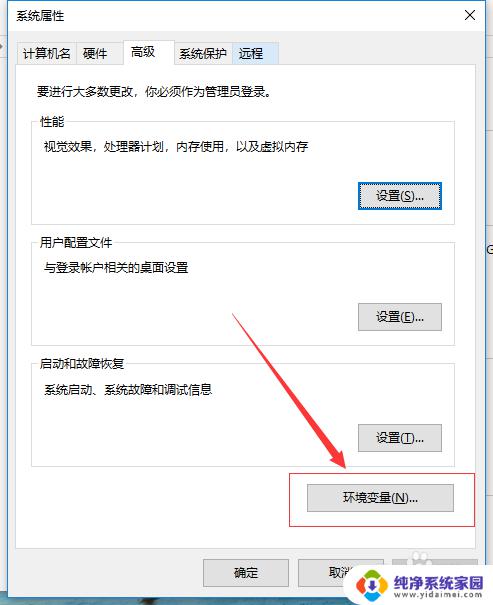
4、点击下方“系统变量”,可进行新增、编辑、删除
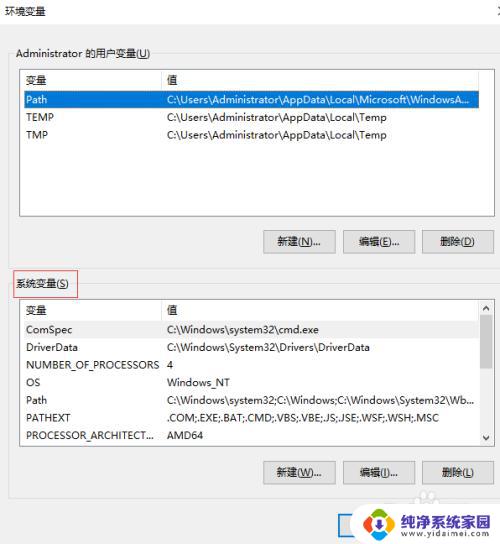
5、新增环境变量
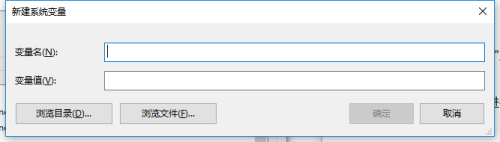
6、编辑环境变量
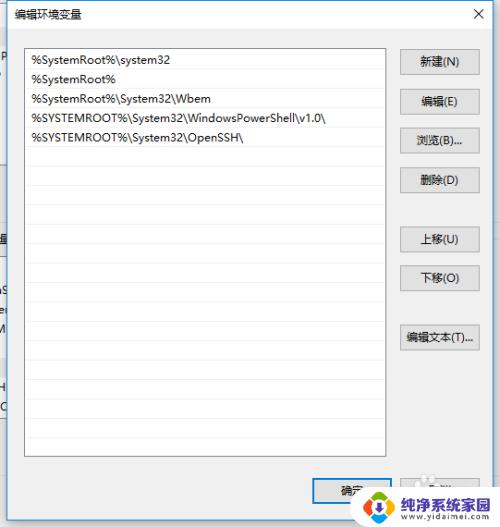
以上就是关于如何找到 Windows 10 的环境变量的方法,遇到类似问题的用户可以按照本文提供的方法来解决。